Bật mí cách sử dụng máy in như thế nào cho đúng và hiệu quả
Sử dụng máy in như thế nào và cách kết nối với chúng qua mạng LAN và WIFI ra sao thực ra không hề khó, nhưng không ít người vẫn thường xuyên gặp phải trở ngại với những vấn đề này.
Việc sử dụng máy in không hợp lý và sai cách có thể làm tiêu tốn một lượng mực đáng kể, thậm chí còn khiến máy in bị gặp những trục trặc, hỏng hóc không đáng có.
Dưới đây là những bước để chúng ta có thể tối ưu hóa quá trình sử dụng máy in và giúp máy in kéo dài tuổi thọ của nó.
Nội dung bài viết
Người mới bắt đầu cần sử dụng máy in như thế nào?
1, Cài đặt máy in trên máy chủ

– Cắm dây nguồn kết nối máy in và máy chủ bất kỳ.
– Cài đặt Driver cho máy chủ tương thích với máy in (tìm kiếm trên Google: “Driver + tên máy in”).
– Vào Start > Control Panel > Printers and Devices hoặc Printers and Faxes (tùy hệ điều hành).
– Chia sẻ quyền sử dụng máy in bằng cách: Chọn thiết bị máy in vừa được cài đặt cho máy chủ, nhấn chuột phải và chọn Sharing > đánh dấu vào ô Share this Printer > Apply > OK.
2, Cách sử dụng máy in như thế nào qua mạng LAN
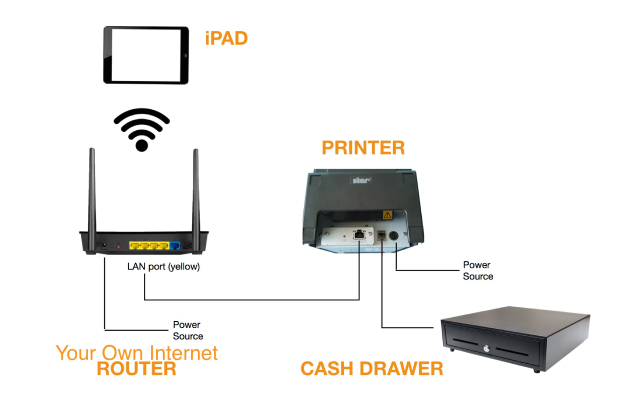
– Vào Start > Control Panel > Printers and Devices > Add Printer > Add a network, wireless or Bluetooth printer.
– Trong danh sách máy in có sẵn, chọn máy bạn muốn sử dụng, sau đó chọn Next.
(Nếu máy tính của bạn có kết nối với mạng nội bộ, chỉ những máy in trong danh sách Active Directory dành cho mạng nội bộ của bạn mới được hiển thị).
– Nếu có gợi ý, hãy cài đặt Driver của máy in trên máy tính bằng cách chọn Install driver.
(Ngoài ra, bạn có thể sẽ được yêu cầu nhập mật khẩu và xác nhận).
– Chọn Finish để kết thúc.
* Một số lưu ý để sử dụng máy in qua mạng LAN
– Các máy tính phải có kết nối chung một mạng nội bộ (LAN) thì mới có thể dùng chung máy in.
– Tất cả các máy tính đều phải cài driver tương thích với máy in.
– Máy chủ phải luôn được bật, nếu không tất cả các máy khác đều không thể sử dụng máy in.
3, Cách sử dụng máy in wifi
Để sử dụng máy in qua mạng wifi, trước hết máy in của bạn phải là máy in wifi, hỗ trợ kết nối không dây:
– Đặt máy in trong vùng phủ sóng của mạng wifi.

– Bật máy in lên, máy in sẽ tự động kết nối trực tiếp với mạng wifi.
– Kết nối máy in với mạng wifi: quá trình này sẽ khác nhau tùy theo máy in, bạn sẽ cần biết tên và mật khẩu mạng wifi của mình (SSID).
– Thêm máy in vào máy tính:
Vào Start > Control Panel > Printers and Devices > Add Printer > Add a network, wireless or Bluetooth printer.
Trong danh sách máy in có sẵn, chọn máy bạn muốn sử dụng, sau đó chọn Next.
– Sau khi máy in đã được thêm vào hệ thống máy tính, bạn có thể chọn in từ bất kỳ ứng dựng nào có lệnh in. Máy in mới của bạn sẽ xuất hiện ở phần danh mục lựa chọn “Printer” khi bạn thực hiện in văn bản hay hình ảnh.
(Trường hợp máy in không hiện ra, hãy chắc chắn rằng máy tính của bạn vẫn đang được kết nối với cùng hệ thống mạng. Đôi khi bạn sẽ cần phải khởi động lại máy in để làm cho nó hiển thị lại).
Làm cách nào để in được một file trên máy tính?
Sau khi hoàn thành quá trình cài đặt và kết nối với máy in, mở file tài liệu cần in và chọn File > Print hoặc nhấn tổ hợp phím Ctrl + P để xuất hiện hộp thoại Print. Chọn và đánh dấu vào các mục dưới đây sau đó nhấn OK để in ra:
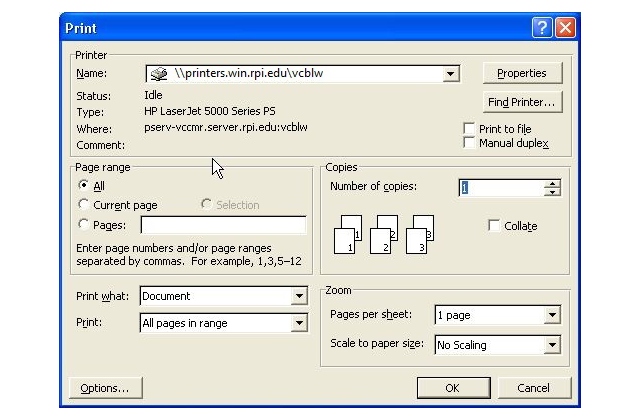
– Copies: số lượng bản cần in.
– Printer Properties: Cài đặt nâng cao.
– Print All Pages: bao gồm Print All Pages (in toàn bộ) hoặc Print Current Page (in một số trang).
– Print One-sided (in 1 mặt) và Print on Both Sides (in 2 mặt).
– Collated: in đóng sổ thành tập theo số lượng lớn hoặc từng trang.
– Portrait/ Lanscape Orientation: in theo chiều dọc hoặc chiều ngang trang giấy.
– A4/Letter/…: khổ giấy.
– Margins: căn lề xung quanh.
– Page Per Sheet: in gộp nhiều trang trên một mặt giấy.
Sử dụng máy in như thế nào để kéo dài tuổi thọ của máy?

– Đặt máy in ở nơi thông thoáng, có bề ở mặt phẳng, ngoài tầm với của trẻ nhỏ.
– Dây cáp máy in và dây cáp điện phải gọn gàng, tránh tiếp xúc với nước.
– Khi trang in xuất hiện vệt mờ theo chiều dọc thì tháo hộp mực ra lắc đều.
– Không để hộp mực lâu ngoài không khí vì có thể bị khô. Với bình mực máy in laser phải cho vào túi nilon đen cột lại và không được để ngoài ánh sáng.
– Nên tháo hộp mực ra cho vào hộp kín bảo quản nếu không dùng máy in trong thời gian dài.
– Vệ sinh bụi mực và giấy vụn tích tụ bên trong máy ít nhất ba tháng một lần. Mở máy theo quy trình ghi trong sách hướng dẫn sử dụng.
– Tránh sử dụng các loại giấy mỏng, chất lượng kém vì giấy còn sót lại có thể gây xước cho máy.
– Đối với máy in phun màu, phải chờ cho máy che đầu in lại xong mới tắt máy để tránh cho mực bị khô.
Sử dụng máy in như thế nào cho tốt thực sự rất đơn giản và dễ dàng nếu như bạn chú ý vào các hướng dẫn sử dụng của nhà sản xuất và chủ động tìm hiểu về các chức năng của máy in. Dành thời gian chăm sóc cho máy in của mình để nó có thể hoạt động thật hiệu quả và hạn chế hỏng hóc trong khi sử dụng nhé.
Nội dung có liên quan:
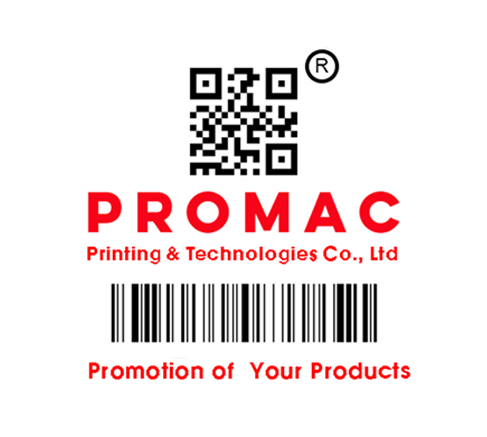


 Gọi ngay
Gọi ngay